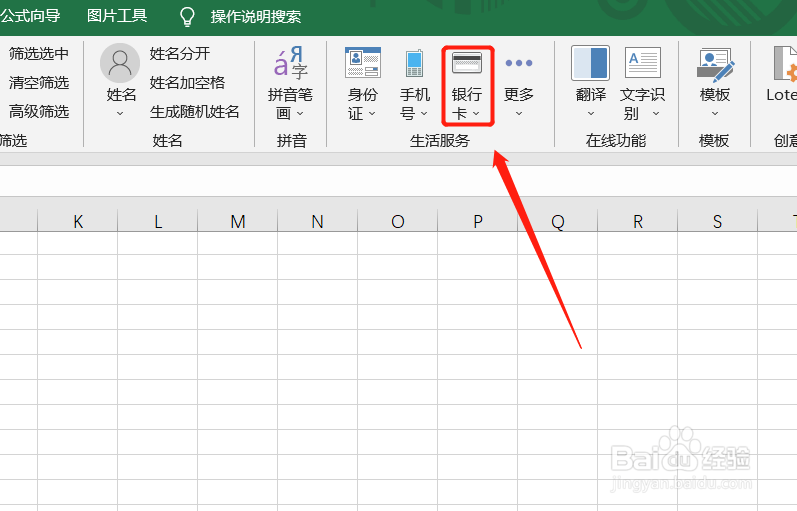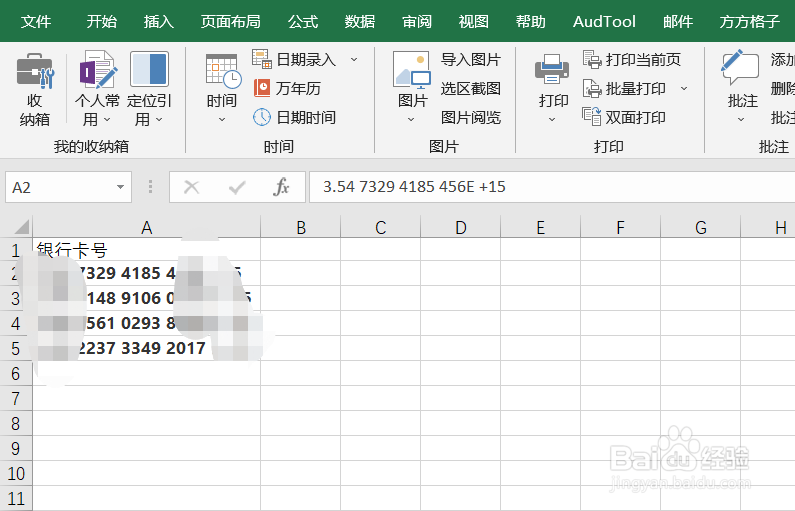Excel如何实现银行卡号分段显示
1、本例,需要我们对银行卡进行分段显示的处理,我们可以这么做。首先,我们打开Excel文件,并点击“DIY工具箱”选项卡。
2、然后,我们找到下图所示“生活服务”模块。
3、在该模块,我们继续点击“银行卡”。
4、然后,会出现一个下拉菜单,我们找到并点击“卡号分段显示”。
5、这时,会出现一个对话框,我们点击“确定”即可。
6、然后,我么就可以看到表格中的卡号都以分段的形式显示啦!
声明:本网站引用、摘录或转载内容仅供网站访问者交流或参考,不代表本站立场,如存在版权或非法内容,请联系站长删除,联系邮箱:site.kefu@qq.com。
阅读量:48
阅读量:27
阅读量:96
阅读量:87
阅读量:88